- Sie benötigen Administratorenrechte um die Installation durchzuführen.
- Deinstallieren sie zuvor ältere JAVA Versionen, sofern vorhanden.
- Falls auf dem Zielsystem neben JiveX weitere JAVA-Anwendungen über
Betriebssystem-Verknüpfungen (z.B. über den PATH, als Browser Applet oder
via WebStart) gestartet werden, stellen sie vorher sicher, das diese
kompatibel mit der für JiveX zu installierenden Java Version sind.
Bitte klicken Sie zunächst auf "Webstart Installieren", um die Installation zu starten. Folgen Sie dann einfach den nachfolgenden Anweisungen zu jedem Installationsschritt.
Programm ausführen
Firefox führt aus Sicherheitsgründen Programme nie direkt aus. Sie müssen daher jedes Programm zunächst lokal abspeichern, und es danach starten.
Die Einstellungen für das Speichern von Dateien finden Sie über das Menü "Extras" -> "Einstellungen..." im Kartenreiter "Allgemein".
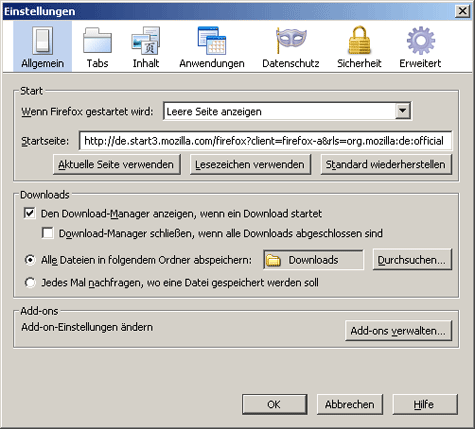
Klicken Sie auf "Datei speichern", um die Installationsdatei auf Ihrer Festplatte abzulegen.
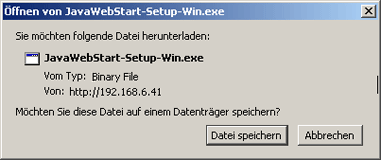
Falls die Download-Liste nicht bereits geöffnet ist, lassen Sie sich diese über das Menü "Extras" und das dortige Untermenü "Downloads" anzeigen.
Klicken Sie hierfür mit der rechten Maustaste auf den Eintrag "JavaWebStart-Setup-Win.exe" in der geöffneten Liste.
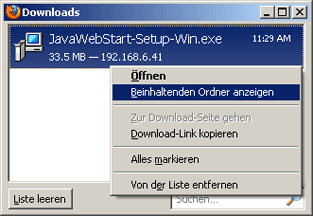
Wählen Sie entweder den Eintrag "Öffnen",
um das Installationsprogramm direkt auszuführen oder den Eintrag "Beinhaltenden Ordner anzeigen".
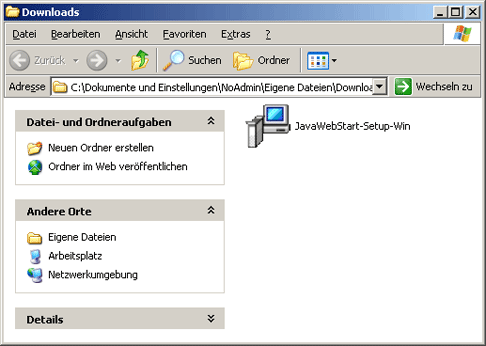
Falls sie nicht im Administrator Account arbeiten, unter dem der Installer
ausgeführt wurde, melden sie sich bitte vor der ersten Verwendung von WebStart
ab und wieder an.
Bitte starten Sie Firefox erneut und rufen Sie die WebStart-Seite von JiveX auf. Sie können nun JiveX über WebStart ausführen.
[zurück]

